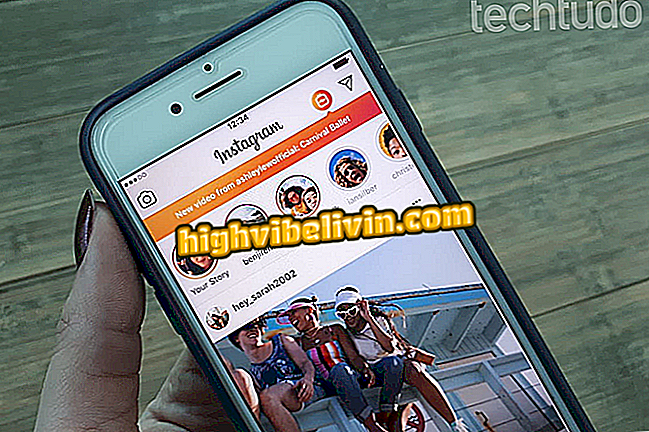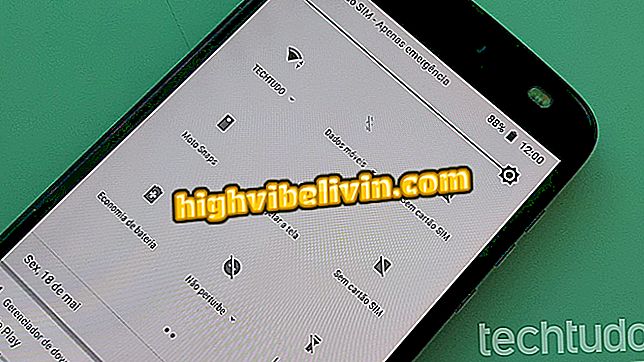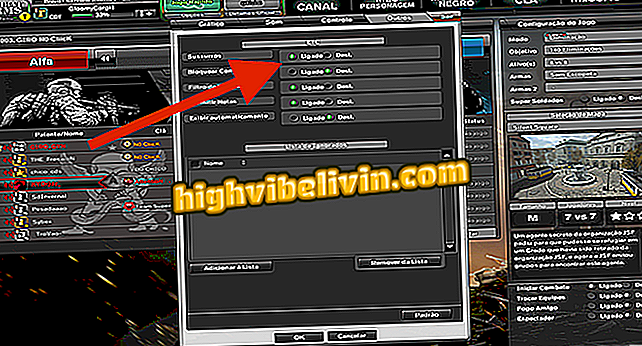Julekort ansøgning: lær hvordan du opretter en besked med Canva
Canva-appen er en gratis editor med versioner til Android og iPhone (iOS) telefoner, som giver dig mulighed for at oprette julekort på en enkel måde. Værktøjet kan være nyttigt til fremstilling af julebeskeder med personlige sætninger og deling på sociale netværk som Instagram og WhatsApp, eller endda til udskrivning og distribution til venner og familie. Ansøgningen tilbyder et galleri med flere færdige skabeloner, der kan redigeres og bruges.
I den følgende vejledning lærer du, hvordan du bruger Canva til at lave et julemeddelelseskort på mobiltelefonen. Proceduren blev udført på en Moto E4 med Android 7.1.1 Nougat, men tipsene gælder også for brugere af Apple-systemet eller andre versioner af Google-software.
Sådan opretter du et logo eller brugernavn i Canva

Lær, hvordan du bruger Canva-appen til at oprette et julekort på din mobiltelefon
Vil du købe mobiltelefon, tv og andre rabatprodukter? Kend til Sammenlign
Trin 1. Installer Canva-appen på din mobiltelefon via websiden. Når du først åbner, skal du logge ind på din konto via e-mail, Google-konto eller Facebook - eller opret et gratis abonnement. Modeller vises kort efter adgang. Tryk på søgelinjen for at finde julindstillinger;

Log ind eller registrer dig på Canva
Trin 2. I søgefeltet, skriv "jul" og tryk på "Julekort". Modellerne vedrørende juletemaet vil blive præsenteret. Klik på den ønskede en for at redigere den;

Søg efter julekortskabeloner i Canva-appen
Trin 3. Når du rører ved en tekst, kan brugeren ændre skrifttype, justering, størrelse, farve og afstand. Brug knapperne, der vises rundt om teksten, for at rotere eller ændre boksens størrelse. Hvis du vil redigere sætningen, skal du blot trykke på teksten igen, så tastaturet vises.

Rediger skabelon tekst tilgængelig i Canva
Trin 4. For at redigere baggrundsfarven på kortet, klik på baggrunden. Du kan også ændre gennemsigtigheden af billederne ved at røre dem og tinker med det niveau, der vises i linjen under billedet. I tilfælde af genstande som tegninger og tekster er det tilladt at flytte dem frit på skærmen ved at klikke og trække;

Ændre julkortets farver i Canva-appen
Trin 4. Når du har foretaget de ønskede redigeringer, skal du gå til delingsknappen øverst til højre på skærmen. Billedet gemmes automatisk i telefonens fotogalleri. Kortet kan deles på sociale netværk og budbringere som Instagram og WhatsApp.

Gem og del julekortet med Canva-appen
Klar. Nyd tipsene om at oprette et julekort med Canva-appen og send det til alle dine venner.
Hvad er den bedste gratis billedredigeringsapp? Du kan ikke svare på dette emne

Sådan redigeres billeder på din computer uden at downloade noget